Če odprete disk ali vir prek bližnjice, na primer na namizju, napaka “Drive ni na voljo ali Omrežni vir, na katerega se nanaša bližnjica lnk, se pojavi v rezultat dejstva, da se naslov, naveden na nalepki, ne ujema dejanska pot.
Da bi bilo bolj jasno, dajemo konkreten primer. Uporabnik v USB vrata računalnika vstavil bliskovni pogon USB in ker se pogosto uporablja v tem pogonu, sem se odločil, da vzamem njegovo bližnjico od “Computer” do namizje. Po tem je večkrat v istem pristanišču Vstavil sem bliskovni pogon USB in vse je delovalo. Vendar na neki točki navadno USB se je na primer izkazal za zaseden, zaradi česar sem se moral povezati pogon na drugo pristanišče, in tokrat se bliskovni pogon ni odprl skozi bližnjico na namizju in namesto tega se pojavi okno o napaki.
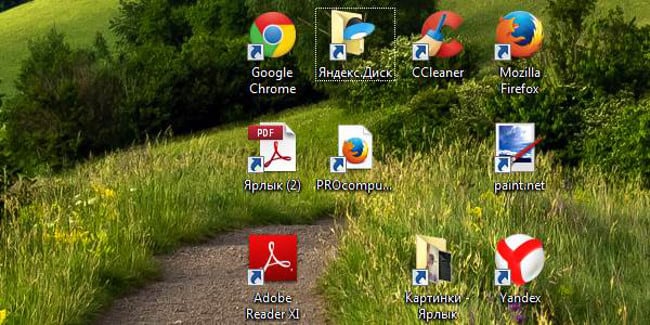
Bližnjice za Windows
Vzrok napake nerazpoložljivosti diska ali omrežja Vir, na katerega se sklicuje bližnjica lnk, je kdaj je uporabnik priključil USB bliskovni pogon na isto vrata in nato v sistem je vedno dobil ime, na primer “Disk G”, vendar ker je zdaj vstavljen v drug USB, je bil dodeljen drugo ime.
V primeru omrežnega pogona je razlog še enostavnejši – strežnik ni na voljo. Da, ping lahko gre pred njim, vendar možnost Povezave – manjkajo. Parametri so morda spremenjeni dostop ali kaj drugega.
Vsebina članka:
- 1 Vse bližnjice so postale enake s pripono lnk in se ustavile delati
- 2 Vse bližnjice so začele imeti razširitev .lnk, kako popraviti registra
Vse bližnjice so postale enake s pripono lnk in se ustavile delati
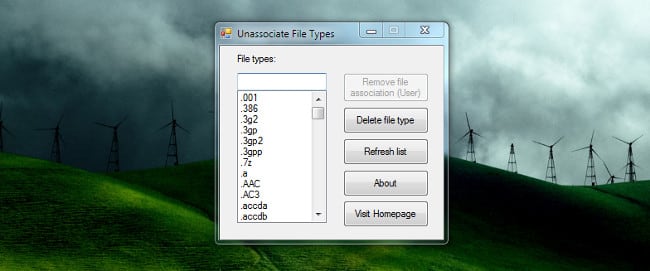
Lnk bližnjica razširitev
Če pride do napake pri dostopu, je najverjetneje povezana z konfiguracijo opreme, potem ko so vse ikone, na primer vklopljene namizje postane razširitev lnk, težava je posledica sprememba konfiguracije v povezavi datotek.
Lahko se pojavi na primer, ko je uporabnik poskusil odprite bližnjico v nekem programu in ko ste zavezani ustrezno dejanje v privzetem meniju za izbor aplikacij potrdite potrditveno polje “uporabi program za vse datoteke te vrste. “Kot rezultat so postale datoteke z bližnjicami povezati z izbrano aplikacijo, ki je ni mogoče zagnati programi po bližnjici.
Da vse vrnem, kako lahko uporabim aplikacijo Prekličite vrste datotek.
- Prenesite, namestite in odprite program;
- V iskalno vrstico vnesite .lnk;
- Na filtriranem seznamu izberite .lnk;
- Kliknite “Odstrani povezavo datotek”.
Kot rezultat dejanj, določenih za to vrsto datoteke povezave bodo izbrisane. Zdaj se bodo bližnjice odprle kot potreba in napaka “Disk ali omrežni vir, na katerem se nanaša na bližnjico lnk “ne bo prikazano.
Vse bližnjice so začele imeti razširitev .lnk, kako popraviti registra
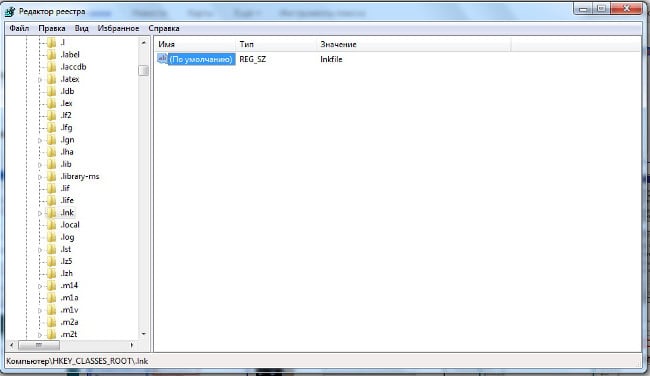
Register Windows
Če ne želite namestiti aplikacije drugega proizvajalca, lahko Odpravite težavo z bližnjicami INK prek registra. Za to sledite tem korakom:
- Pritisnite kombinacijo tipk “CTRL + R”;
- Vnesite “regedit” in kliknite “Ok”;
- Odprite kategorijo “HKEY_CLASSES_ROOT;
- Na seznamu, ki se prikaže, poiščite .lnk in podajte v parametrih vrednost “lnkfile” (če je tam še kaj, potem najprej potrebujete izbrišite staro vrednost in šele nato vnesite in shranite novo).
Po tem bodo bližnjice po potrebi ponovno delovale.
